کاهش اندازه PDF
در حال حاضر بسیاری از رایانه ها در حال حاضر دارای هارد درایو هستند که از صدها گیگابایت تا چند ترابایت در اندازه هستند. اما هنوز هم هر مگابایت با ارزش باقی می ماند، به ویژه هنگامی که سرعت دانلود به کامپیوترهای دیگر یا اینترنت بالا می رود. بنابراین، اغلب لازم است که اندازه فایل ها را کاهش دهیم تا فشرده تر شوند.
محتوا
چگونه برای کاهش حجم PDF
روش های متعددی برای فشرده سازی فایل PDF به اندازه دلخواه وجود دارد و سپس برای استفاده از آن برای هر هدف، به عنوان مثال، برای ارسال یک ایمیل در لحظات لحظه ای وجود دارد. همه روش ها جوانب مثبت و منفی خود را دارند. برخی از گزینه های کاهش وزن آزاد هستند، در حالی که دیگران پرداخت می شوند. ما محبوب ترین ها را مرور خواهیم کرد.
روش 1: تبدیل PDF زیبا
برنامه ناز PDF به جای چاپگر مجازی و به شما امکان فشرده کردن اسناد PDF را میدهد. برای کاهش وزن، فقط باید همه چیز را به درستی تنظیم کنید.
- اول از همه، شما باید برنامه خود را دانلود کنید، که یک چاپگر مجازی است و یک مبدل برای آن، آنها را نصب کنید، و تنها پس از آن همه چیز به درستی و بدون خطا کار خواهد کرد.
- حالا شما باید سند مورد نیاز را باز کنید و به بخش "File" "چاپ" بروید.
- گام بعدی این است که چاپگر را برای چاپ انتخاب کنید: CutePDF Writer و روی دکمه «Properties» کلیک کنید.
- پس از آن، به برگه «کاغذ و کیفیت چاپ» بروید - «بیشتر ...» .
- اکنون کیفیت چاپ را انتخاب می کنید (برای فشرده سازی بهتر، می توانید کیفیت را به حداقل برسانید).
- پس از کلیک روی دکمه «چاپ»، باید سند جدید را که در جای مناسب فشرده شده ذخیره کنید.
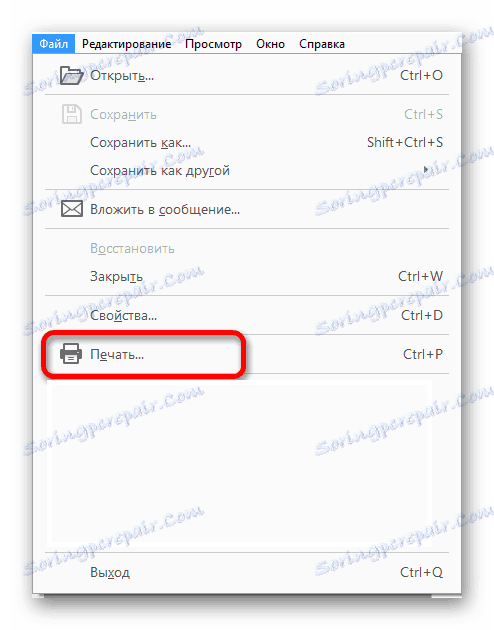
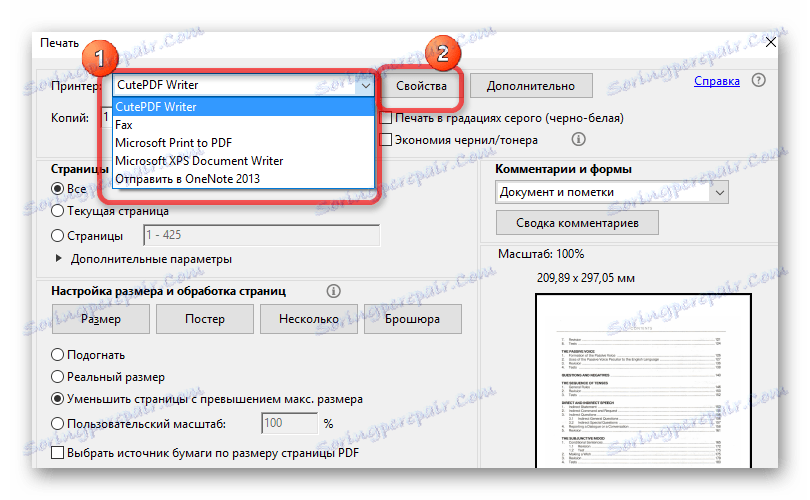
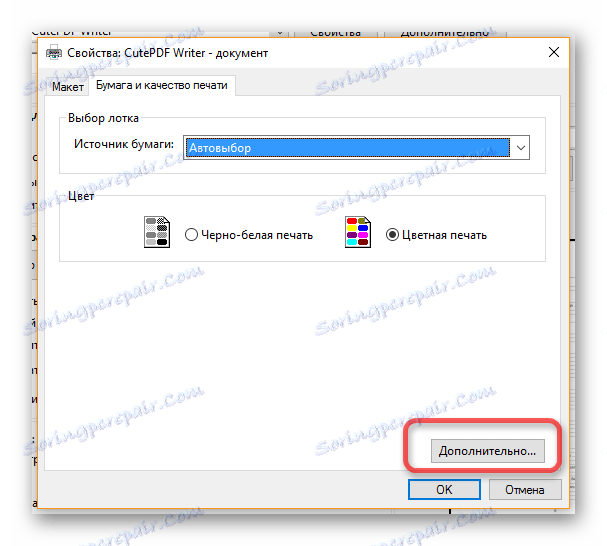

به یاد داشته باشید که کاهش کیفیت نتایج در فشرده سازی فایل، اما در صورت وجود تصاویر یا طرح هایی در سند، در شرایط خاصی ممکن است غیر قابل خواندن باشد.
روش 2: کمپرسور PDF
اخیرا، کمپرسور نرم افزار PDF تنها به دست آورد و به سرعت محبوب شد. اما پس از آن نیز به شدت او بسیاری از بررسی منفی در اینترنت یافت شد، و بسیاری از کاربران به دلیل آنها را دانلود کنید. تنها یک دلیل برای این وجود دارد - یک علامت در نسخه رایگان است، اما اگر این مهم نیست، شما می توانید آن را دانلود کنید.
دانلود PDF کمپرسور به صورت رایگان
- بلافاصله پس از باز شدن برنامه، کاربر می تواند هر فایل PDF یا چندین بار آپلود کند. این را می توان با کلیک بر روی دکمه "اضافه کردن" و یا کشیدن فایل به طور مستقیم به پنجره برنامه انجام می شود.
- اکنون می توانید برخی از پارامترها را برای کاهش حجم فایل تنظیم کنید: کیفیت، ذخیره پوشه، سطح فشرده سازی. توصیه می شود همه چیز را در تنظیمات استاندارد ترک کنید، زیرا آنها کاملا مطلوب هستند.
- پس از آن، شما فقط باید بر روی دکمه "شروع" کلیک کنید و صبر کنید تا زمانی که برنامه سند PDF را فشرده کند.



فایل با اندازه اولیه فقط بیش از 100 کیلوبایت از برنامه به 75 کیلوبایت فشرده می شود.
روش 3: PDF را به اندازه کوچکتر از طریق Adobe Reader Pro DC ذخیره کنید
این برنامه Adobe Reader Pro پرداخت می شود، اما به کاهش سایز هر سند PDF کمک می کند.
- اولین گام این است که سند را باز کنید و در برگه "File" به "save as another ..." بروید - "فایل پی دی اف با اندازه کاهش یافته" .
- پس از کلیک کردن بر روی این دکمه، برنامه پیامی را نمایش می دهد که در آن کدام نسخه برای اضافه کردن سازگاری فایل ها وجود دارد. اگر همه چیز را در تنظیمات اولیه ترک کنید، اندازه فایل با افزودن سازگاری کاهش می یابد.
- پس از کلیک روی دکمه «OK» ، برنامه به سرعت فشرده سازی فایل را ارائه می دهد و برای ذخیره آن به هر مکان بر روی کامپیوتر پیشنهاد می دهد.
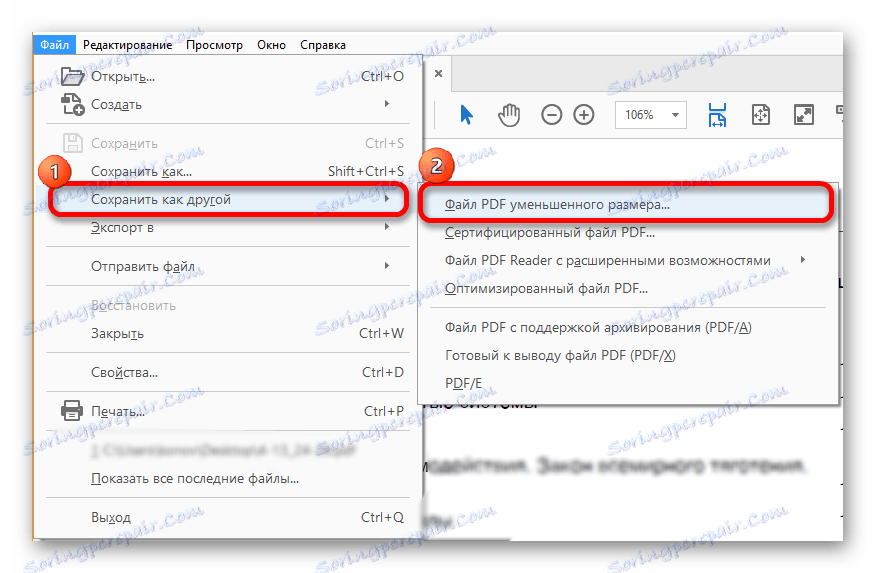

این روش بسیار سریع است و اغلب فایل را تقریبا 30-40 درصد فشرده می کند.
روش 4: فایل بهینه شده در Adobe Reader
برای این روش دوباره نیاز به Adobe Reader Pro. در اینجا شما باید کمی با تنظیمات (اگر شما می خواهید)، یا شما فقط می توانید همه چیز را ترک همانطور که برنامه خود را نشان می دهد.
- بنابراین، باز کردن یک فایل، شما باید به برگه "File" بروید - "Save as another ..." - "فایل PDF بهینه شده" .
- در حال حاضر در تنظیمات شما باید به منو "ارزیابی فضای مورد استفاده" بروید و ببینید چه چیزی می تواند فشرده شود و چه چیزی بدون تغییر باقی بماند.
- گام بعدی این است که فشرده سازی بخش های مختلف سند را ادامه دهیم. شما می توانید همه چیز خود را سفارشی، و یا شما می توانید تنظیمات پیش فرض را ترک کنید.
- با کلیک بر روی دکمه «OK» ، می توانید از فایل حاصل، که چندین بار کوچکتر از اصلی است، استفاده کنید.
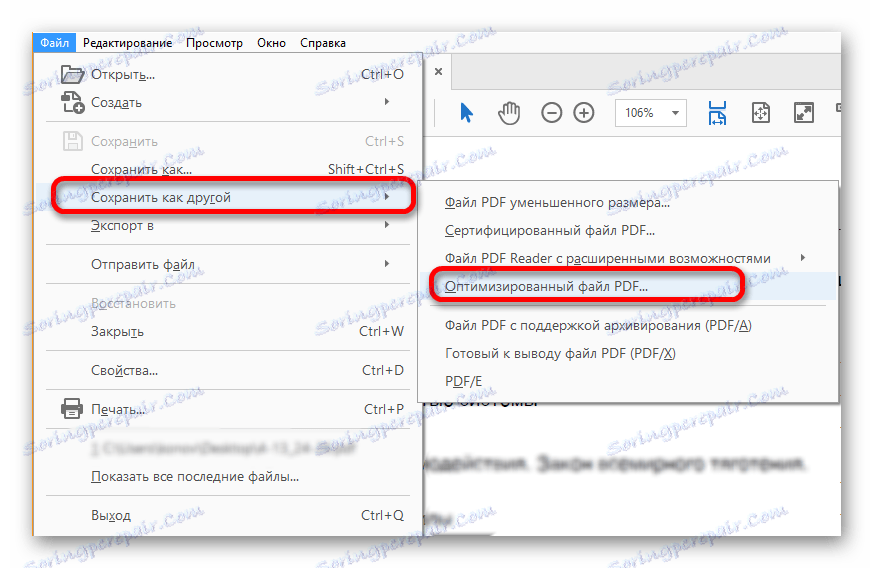

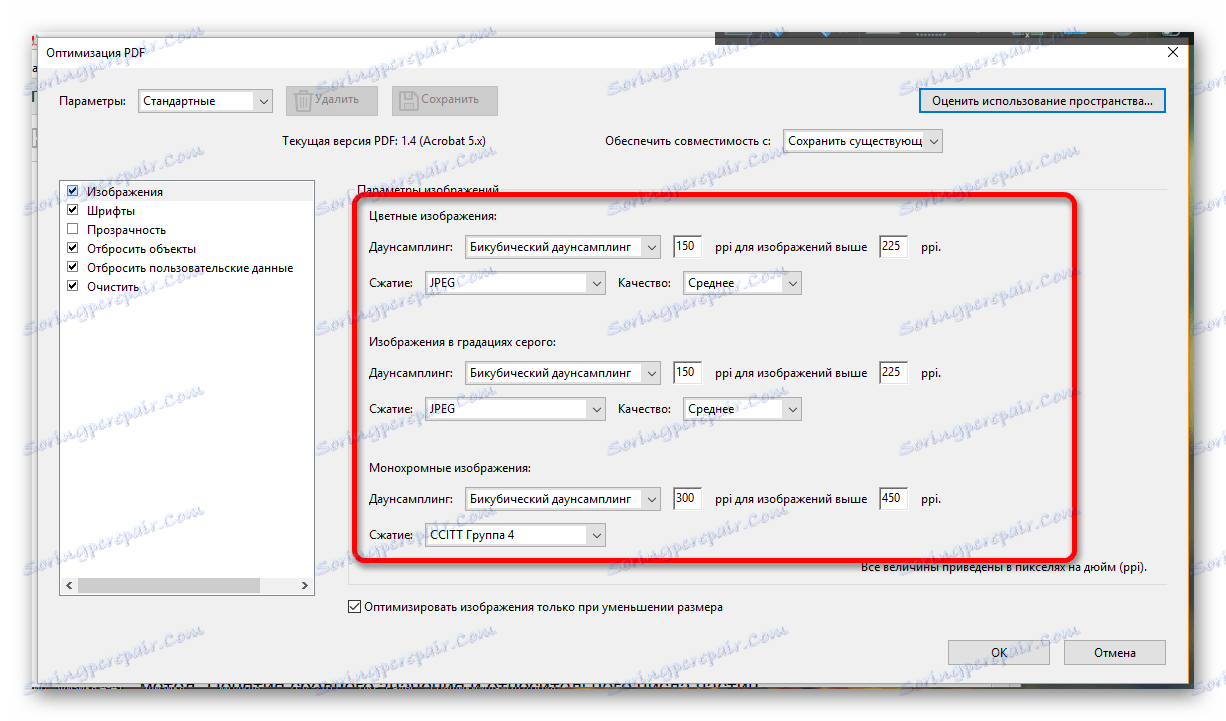
روش 5: مایکروسافت ورد
این روش ممکن است به نظر کسی غیر قابل درک باشد، اما کاملا راحت و سریع است. بنابراین، برای اولین بار به یک برنامه نیاز دارید که بتواند یک سند PDF را در قالب متن ذخیره کند (برای مثال می توانید آن را در میان خط Adobe جستجو کنید Adobe Reader یا پیدا کردن آنالوگ) و مایکروسافت ورد.
ورد را از سایت رسمی دانلود کنید
- پس از باز کردن سند لازم در Adobe Reader، شما باید آن را در قالب متن ذخیره کنید. برای انجام این کار، در برگه "File" ، گزینه منو "Export to ..." را انتخاب کنید - Microsoft Word - "Document Word" .
- حالا شما باید فایل را فقط ذخیره کرده و آن را به فایل PDF بازگردانید. در مایکروسافت ورد از طریق "فایل" - "صادرات . " یک آیتم «ایجاد پی دی اف» وجود دارد که باید انتخاب شود.
- بقیه فقط برای ذخیره سند PDF جدید و استفاده از آن است.
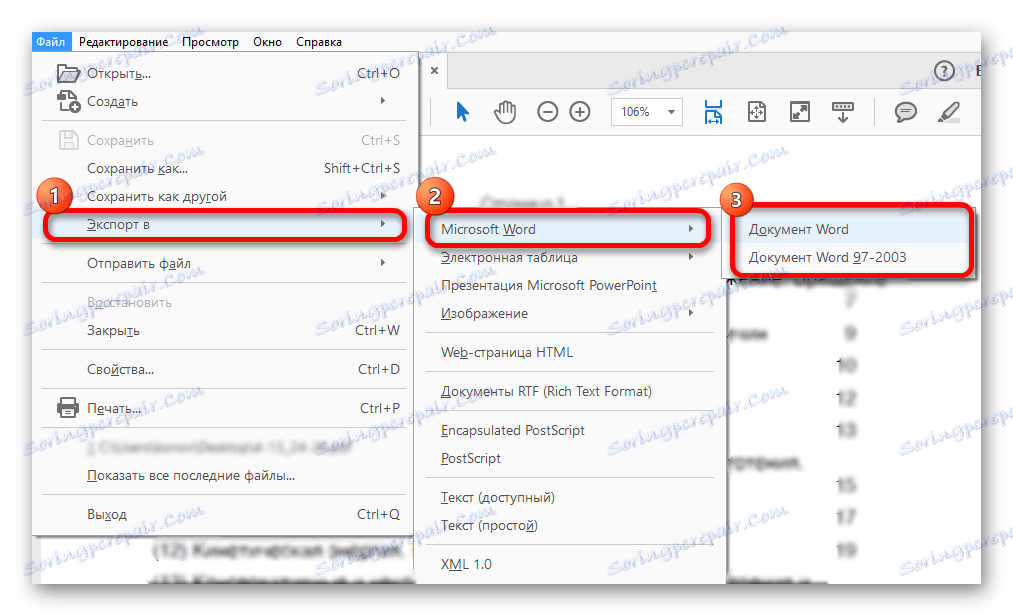

بنابراین در سه مرحله ساده، شما می توانید یک فایل PDF را با یک و نیم تا دو بار کاهش دهید. این به خاطر این واقعیت است که سند DOC در فایل PDF با ضعیف ترین تنظیمات ذخیره می شود که معادل فشرده سازی از طریق مبدل است.
روش 6: آرشیو
رایج ترین روش برای فشرده کردن هر سند، از جمله یک فایل PDF، بایگانی کننده است. بهتر است برای کار استفاده کنید 7zip یا وینارار . اولین گزینه به صورت رایگان توزیع می شود، اما بعد از پایان دوره آزمایشی، برنامه دوم درخواست مجوز مجوز را صادر می کند (اگرچه می توانید بدون آن کار کنید).
- آرشیو یک سند با انتخاب آن شروع می شود و با کلیک راست بر روی آن راست کلیک می کند.
- حالا شما باید آیتم منو را انتخاب کنید که با آرشیو "اضافه کردن به بایگانی ..." در رایانه شما نصب شده است.
- در تنظیمات بایگانی، می توانید نام آرشیو، قالب آن، روش فشرده سازی را تغییر دهید. شما همچنین می توانید یک رمز عبور برای بایگانی تنظیم کنید، اندازه حجم و خیلی بیشتر تنظیم کنید. بهتر است فقط به تنظیمات استاندارد محدود شود.
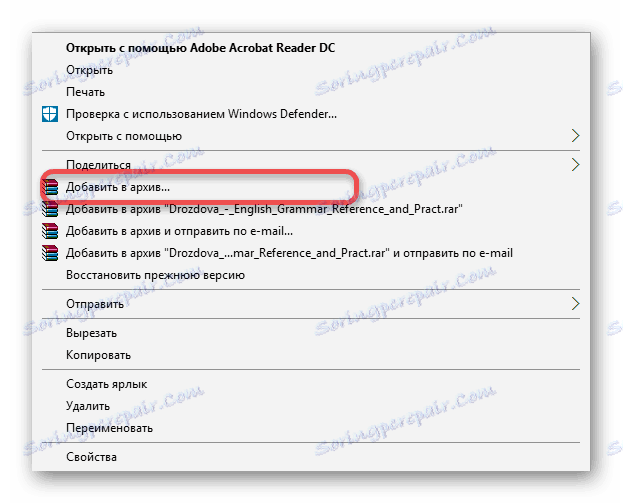

در حال حاضر فایل PDF فشرده شده است و می تواند برای هدف مورد نظر آن مورد استفاده قرار گیرد. اکنون می توان آن را چندین بار سریعتر از طریق ایمیل ارسال کرد، زیرا لازم نیست مدت زیادی طول بکشد تا سند برای پیوستن به نامه، همه چیز فورا اتفاق می افتد.
ما بهترین برنامه ها و روش های فشرده سازی فایل PDF را در نظر گرفتیم. در نظرات خود نوشتید که چگونه شما موفق به فشرده سازی فایل ساده ترین و سریع ترین راه، و یا ارائه گزینه های مناسب خود را.
